V systému Linux obrazovka vám umožňuje vytvářet a používat více relací z jedné relace SSH nebo terminálu. Používá se hlavně k obnovení náhodně ukončené relace. Když spustíte relaci pomocí příkazu screen, lze ji kdykoli odpojit a znovu připojit. „obrazovka ” také spravuje odpojenou relaci a po jejím opětovném připojení obnoví probíhající operace. Tato příručka bude diskutovat o tom, jak používat příkaz screen v Linuxu. Každá metoda vám bude poskytnuta od vytvoření relace obrazovky až po její odpojení a opětovné připojení. Takže, začněme!
Jak nainstalovat příkaz obrazovky v systému Linux
Než použijete příkaz screen, první věc, kterou musíte udělat, je nainstalovat obrazovku do vašeho systému Linux. Chcete-li tak učinit, otevřete terminál stisknutím „CTRL+ALT+T ” a poté proveďte níže uvedený příkaz:
$ sudo apt install screen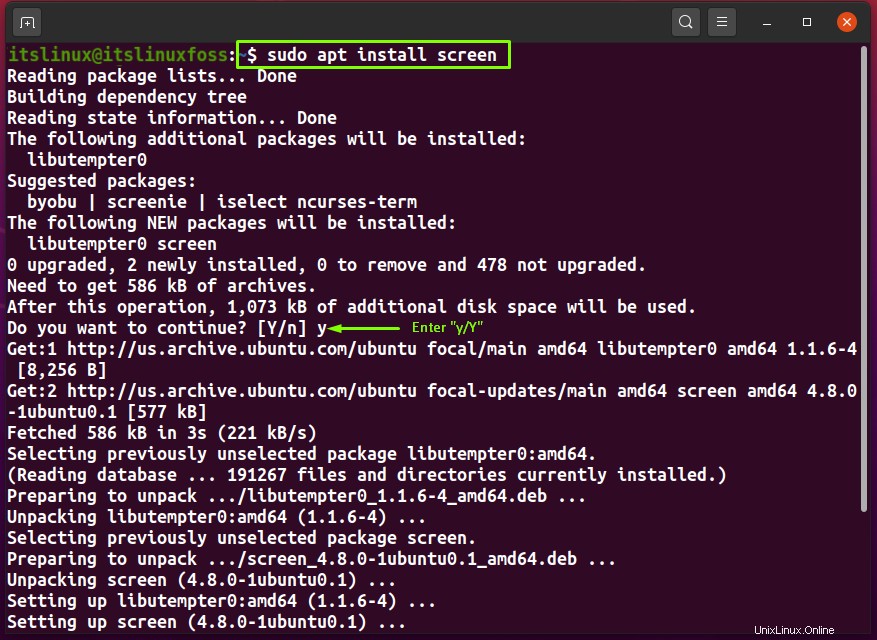
Bezchybný výstup deklaruje, že obrazovka je úspěšně nainstalována ve vašem systému. Tuto operaci můžete potvrdit kontrolou verze obrazovky:
$ screen --versionZ výstupu můžete vidět, že „verze obrazovky 4.08.00 ” je nainstalován:
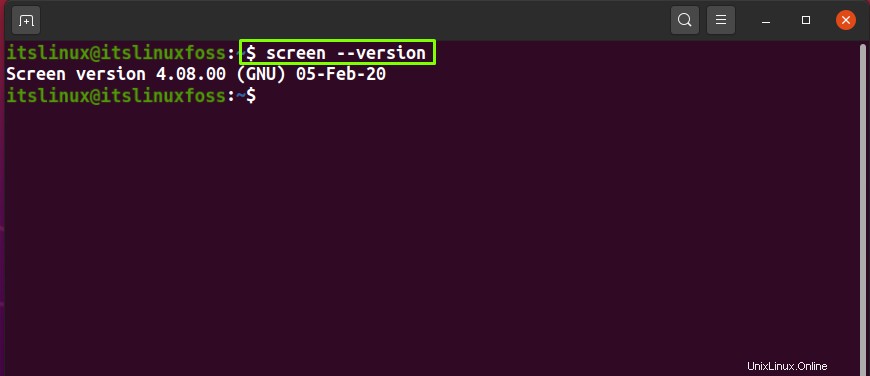
Chcete-li použít příkaz screen, musíte nejprve znát jeho syntaxi. Pokračujte tedy a podívejte se na syntaxi příkazu screen poskytnutou v další sekci.
Syntaxe příkazu obrazovky v systému Linux
Zde je základní syntaxe příkazu screen:
$ screen [Option] [Command <Argument>]V části „Možnost “, můžete přidat možnosti příkazů obrazovky podle vašich požadavků. Dále napište „Příkaz “, kterou chcete spustit v aktuální relaci obrazovky.
Poznámka: Tabulka voleb příkazů obrazovky s jejich popisem je přidána na konec tohoto příspěvku.
Jak používat příkaz obrazovky v systému Linux
Můžete použít jednoduchou „obrazovku ” příkaz pro zahájení relace obrazovky v aktuální relaci terminálu:
$ screen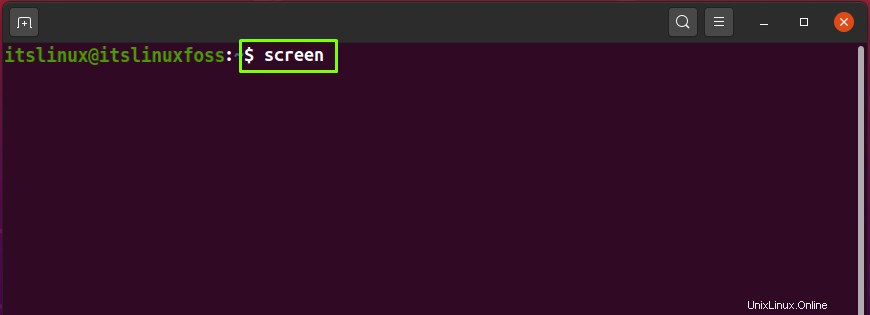
Stiskněte „Mezerník “ pro přechod na další stránku nebo „Escape ” pro návrat z tohoto okna a zpět na vytvořenou relaci obrazovky:
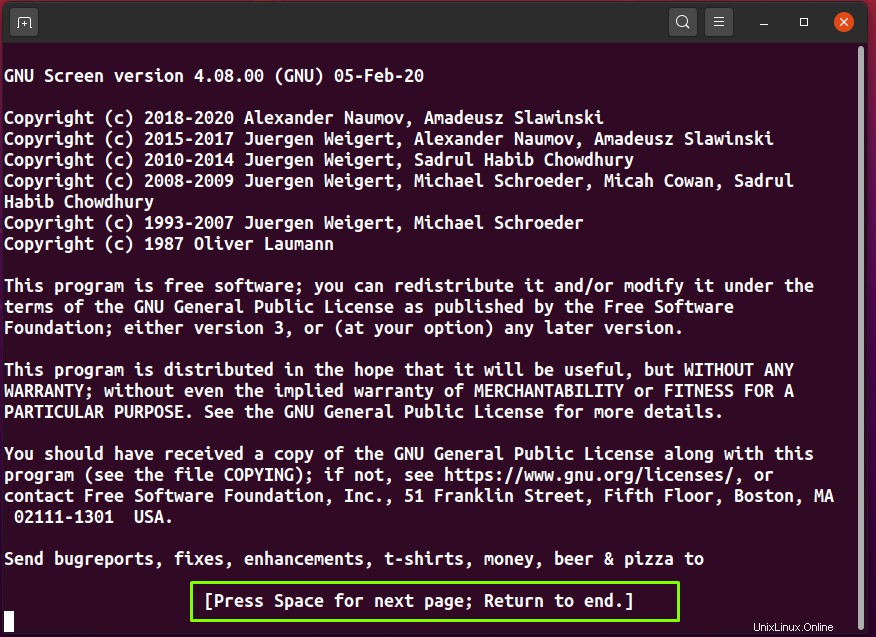
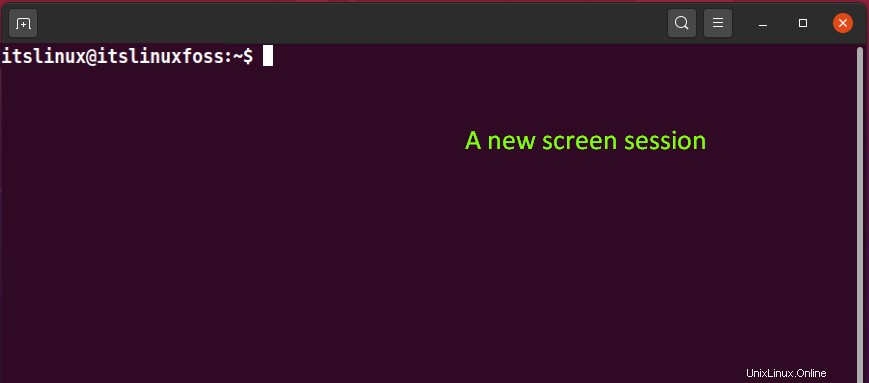
Jak vytvořit relaci pojmenované obrazovky v systému Linux
Konvence pojmenování je užitečná, když provozujete více relací obrazovky současně. Chcete-li vytvořit relaci pojmenované obrazovky, přidejte „-S “ v příkazu obrazovky a zadejte „název relace “ poté. Upřednostňuje se také použití popisného názvu v relaci obrazovky, protože to pomůže při odpojení nebo opětovném připojení relace obrazovky.
Například následující „obrazovka “ vytvoří relaci obrazovky s názvem „firstScreen “:
$ screen -S firstScreen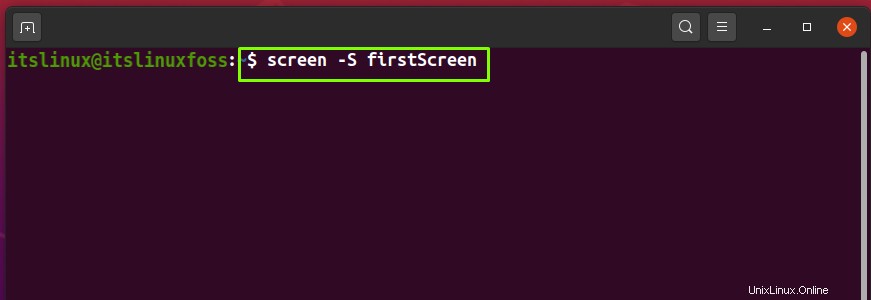
Název relace obrazovky bude uložen pouze v tabulce obrazovky systému a neobjeví se v otevřené relaci:
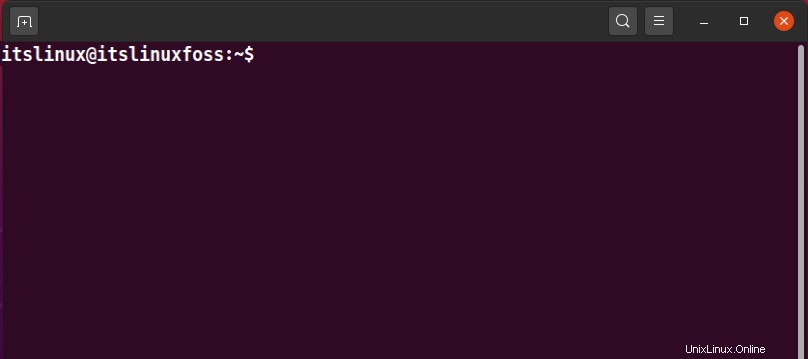
Jak používat příkaz screen pro výpis relací obrazovky v systému Linux
Kombinace „-ls ” se používá pro výpis otevřených relací obrazovky, ať už běží na pozadí nebo ne. Tento seznam relací bude také obsahovat připojené a oddělené relace obrazovky:
$ screen -lsZ výstupu se můžete podívat na další podrobnosti relací obrazovky, jako jsou jejich ID obrazovky, název obrazovky, datum a čas vytvoření a jejich aktuální stav, které lze „Připojit “ nebo „Odpojeno “:
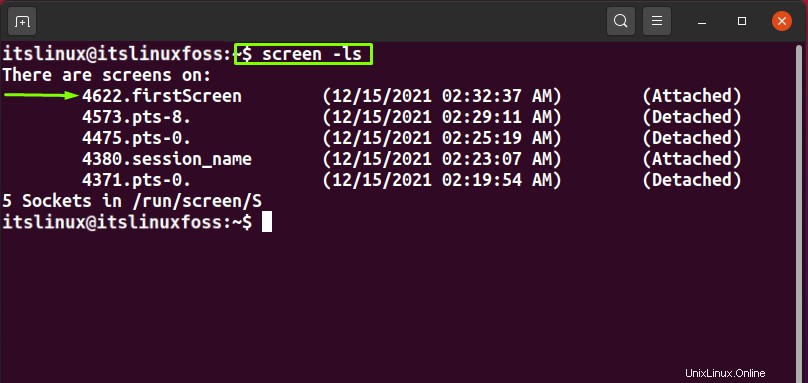
Jak používat příkaz screen k odpojení relace obrazovky v systému Linux
Chcete-li relaci obrazovky odpojit, přidejte „-d “ na „obrazovce ” a zadejte ID obrazovky nebo název obrazovky. Můžete také použít „CTRL-a + d ” zkratka pro tento účel:
$ screen -d firstScreen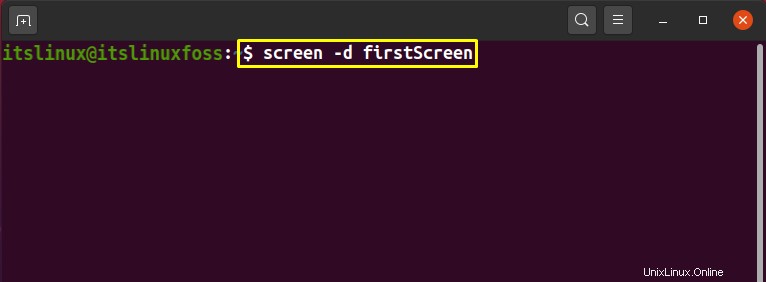
Z níže uvedeného výstupu můžete vidět, že naše „firstScreen ” relace byla úspěšně odpojena:
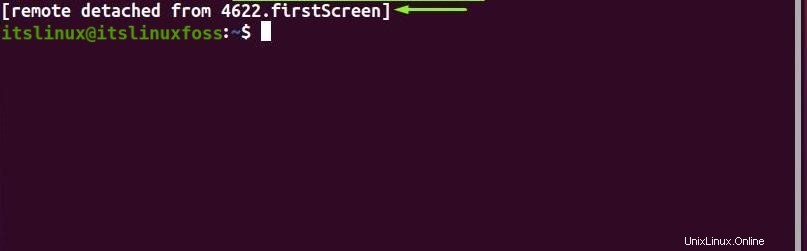
Chcete-li ověřit dříve provedenou akci, můžete vypsat relaci obrazovky a zkontrolovat stav zadané relace odtud:
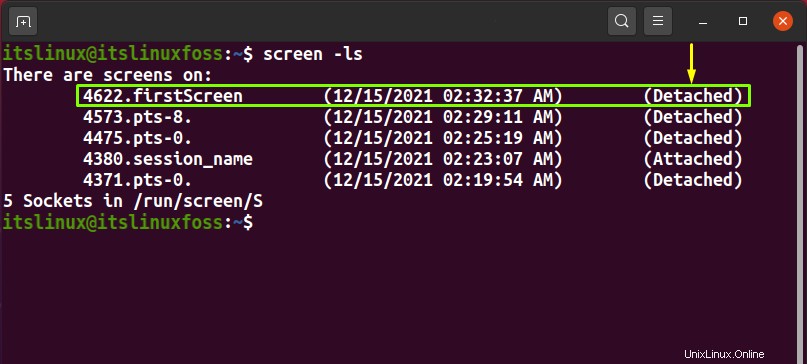
Jak použít příkaz screen k opětovnému připojení relace obrazovky v systému Linux
Chcete znovu připojit relaci oddělené obrazovky? „obrazovka ” vám umožňuje provést tuto operaci pomocí „-r “ možnost. Například v níže uvedeném příkazu znovu připojíme „firstScreen ” přidáním ID obrazovky „4622 “ za „-r ” možnost:
$ screen -r 4622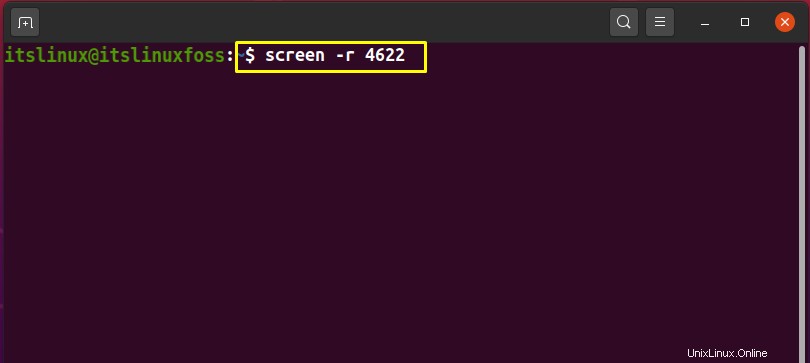
Můžete také použít „CTRL-a + r ” zkratka pro opětovné připojení relace obrazovky:
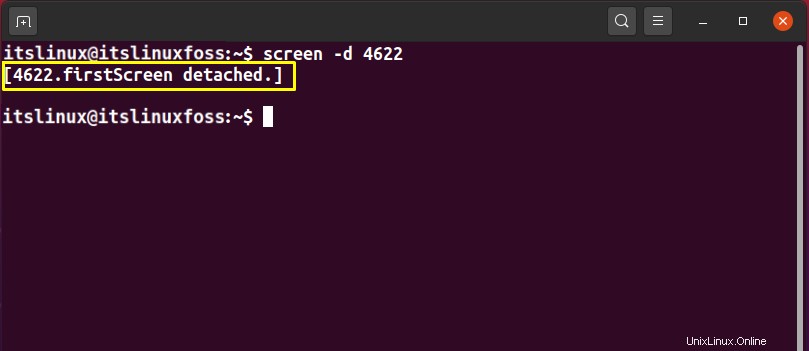
Jak zobrazit příručku příkazů obrazovky v systému Linux
V systémech založených na Linuxu „člověk ” se používá k vytištění manuálu libovolného příkazu v terminálu Linux. Chcete-li například zobrazit příručku s příkazy obrazovky, napíšeme „man screen“ v terminálu:
$ man screen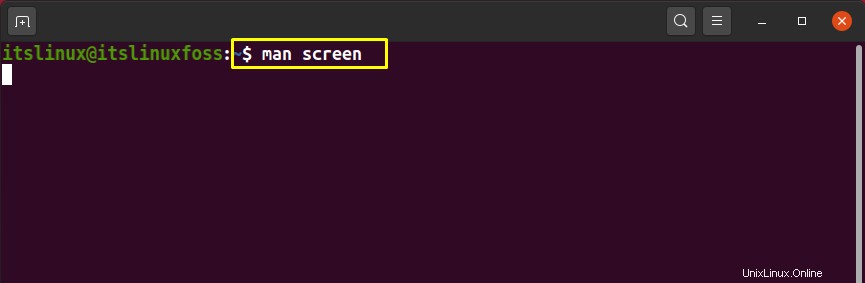
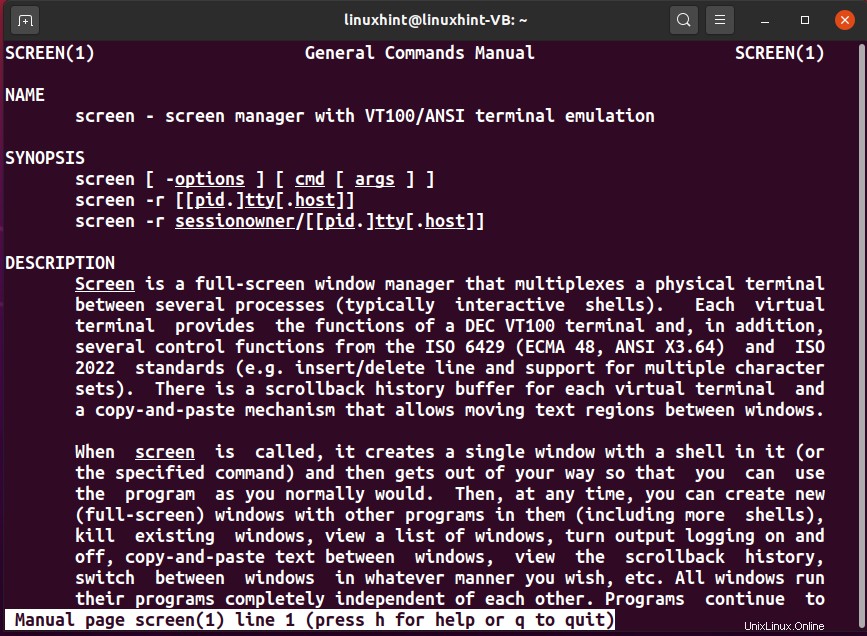
Další možnosti příkazu obrazovky v systému Linux
Zde je seznam některých dalších možností příkazu screen:
| Možnost | Popis |
| -c | Volba „-c“ se používá v příkazu „screen“ pro čtení konfiguračního souboru namísto „.screenrc“. |
| -f | Volba „-f“ se používá v příkazu „screen“ pro zapnutí řízení toku. |
| -j | Volba „-i“ se používá v příkazu „screen“ pro přerušení výstupu při zapnutí řízení toku. |
| -i | Volba „-l“ se používá v příkazu „screen“ pro zapnutí režimu přihlášení. |
| -L | Volba „-L“ se používá v příkazu „screen“ pro zapnutí protokolování výstupu. |
| -p | Volba „-p“ se používá v příkazu „screen“ k předběžnému výběru zadané relace, pokud existuje. |
| -t | Volba „-t“ se používá v příkazu „screen“ pro přidání názvu pro relaci obrazovky. |
| -v | Volba „-v“ se používá v příkazu „screen“ pro tisk verze obrazovky. |
| -X | Volba „-X“ se používá v příkazu „screen“ pro provedení příkazu obrazovky v konkrétní relaci. |
Další zkratky příkazu obrazovky v systému Linux
Prohlédněte si níže uvedenou tabulku, kde se dozvíte více o klávesových zkratkách příkazů obrazovky:
| Klávesová zkratka | Popis |
| CTRL-a + c | K vytvoření nové relace obrazovky se používá klávesová zkratka „CTRL-a + c“. |
| CTRL-a + n | K přepnutí na další relaci obrazovky se používá klávesová zkratka „CTRL-a + n“. |
| CTRL-a + w | K vytištění aktuálně otevřeného seznamu relací obrazovky se používá klávesová zkratka „CTRL-a + w“. |
| CTRL-a + p | K přepnutí na předchozí relaci obrazovky se používá klávesová zkratka „CTRL-a + p“. |
| CTRL-a + k | Klávesová zkratka „CTRL-a + k“ se používá k ukončení nebo ukončení všech relací obrazovky. |
| CTRL-a + l | Ke svislému rozdělení relace obrazovky se používá klávesová zkratka „CTRL-a + l“. |
| CTRL-a + S | K vodorovnému rozdělení relace obrazovky se používá klávesová zkratka „CTRL-a + S“. |
| CTRL-a + [ | Ke spuštění režimu kopírování se používá klávesová zkratka „CTRL-a + [“. |
| CTRL-a + ] | Ke vložení zkopírovaného textu se používá klávesová zkratka „CTRL-a + ]“. |
Závěr
Screen je terminálový multiplexer, který se používá pro vytváření relací více obrazovek. V systému Linux pomocí „obrazovky ” vám umožní vytvořit relaci obrazovky a otevřít tolik virtuálních terminálů, kolik chcete v rámci této relace. I když se odpojíte nebo relace obrazovky není viditelná, úlohy nebo procesy běžící na obrazovce budou nadále provádět příslušné operace. V tomto zápisu jsme hovořili o příkazu obrazovky, jeho syntaxi a jak použít příkaz obrazovky v Linuxu . Kromě toho jsou k dispozici také možnosti příkazů obrazovky a jejich zkratky.